
Барои касе пӯшида нест, ки барои мониторҳои гуногун, мувофиқати дигари экран оптималӣ аст, ки шумораи нуқтаҳоро дар экран нишон медиҳад. Ин қимат бузургтар аст, ҳамон қадар тасвир беҳтар аст. Аммо, мутаассифона, на ҳама мониторҳо ба дастгирии дурусти баландсифат қодиранд. Ғайр аз он, баъзе корбарон дидаву дониста онро кам мекунанд, то ин ки компютер беҳтар кор кунад, бар ивази графикаи зебо. Инчунин, тағир додани ин параметр барои иҷрои як қатор вазифаҳои мушаххас зарур аст. Биёед бубинем, ки чӣ гуна қарорро дар Windows 7 бо роҳҳои гуногун танзим кардан мумкин аст.
Роҳҳои тағйири қатъ
Ҳама усулҳои дастраси тағир додани ин танзимоти экранро дар Windows 7 метавон ба се гурӯҳ тақсим кард:
- Истифодаи нармафзори тарафи сеюм;
- Бо истифода аз нармафзори корти видеоӣ;
- Истифодаи асбобҳои дарунсози системаи амалиётӣ.
Дар ин ҳолат, ҳатто ҳангоми истифодаи усулҳо бо асбобҳои дарунсохти OS, шумо метавонед имконоти гуногунро истифода баред. Биёед дар бораи ҳар яки онҳо ба таври муфассал сӯҳбат кунем.
Усули 1: Менеҷери ҳалли экран
Пеш аз ҳама, мо истифодаи барномаҳои тарафи сеюмро барои ҳалли мушкилоте, ки дар ин мақола оварда шудааст, бо истифода аз барномаи ҳалли экрани экран ҳамчун намуна баррасӣ хоҳем кард.
Менеҷери ҳалли экранро зеркашӣ кунед
- Пас аз зеркашии файли насбкунии Мудирияти Мудирияти экрани барнома, барнома бояд насб карда шавад. Барои ин кор насбкунандаро иҷро кунед. Равзанаи пешвоз кушода мешавад. Онро клик кунед "Оянда".
- Минбаъд равзанаи созишномаи литсензионӣ оғоз мешавад. Дар ин ҷо шумо бояд онро бо танзими гузариш ба мавқеъ гиред "Ман созишномаро қабул мекунам". Пас клик кунед "Оянда".
- Баъд, равзанае кушода мешавад, ки дар он ҷо файли иҷрошавандаи барномаи насбшуда нишон дода мешавад. Агар ягон сабаби мушаххасе вуҷуд надошта бошад, ба шумо лозим нест, ки ин директорияро иваз кунед, пас танҳо клик кунед "Оянда".
- Дар равзанаи навбатӣ шумо метавонед номи нишони барномаро дар меню тағир диҳед Оғоз. Аммо, боз ҳам, бо ягон сабабҳои мушаххас ҳеҷ коре дар ин маврид нест. Ангушт занед "Оянда".
- Баъд аз ин, тиреза кушода мешавад, ки дар он ҳамаи маълумоти қаблан воридшуда ҷамъбаст карда мешавад. Агар шумо хоҳед, ки чизе тағир диҳед, клик кунед "Бозгашт" ва таҳрир кунед. Агар ҳама чиз ба шумо комилан мувофиқ бошад, шумо метавонед ба насби барнома идома диҳед, ки барои он клик кардан кофист "Насб".
- Тартиби насбкунӣ иҷро шуда истодааст. Менеҷери ҳалли экран.
- Пас аз ба анҷом расидани раванди таъиншуда, тиреза кушода мешавад, ки дар бораи бомуваффақият насб кардан хабар медиҳад. Шумо танҳо бояд тугмаро пахш кунед "Марра".
- Тавре ки шумо мебинед, ин барнома қобилияти ба таври худкор пас аз насбкунӣ оғоз карданро надорад. Аз ин рӯ, шумо бояд онро дастӣ иҷро кунед. Дар мизи корӣ ягон кӯтоҳе нест, аз ин рӯ тавсияҳои зеринро иҷро намоед. Тугмаро пахш кунед Оғоз ва интихоб "Ҳама барномаҳо".
- Дар рӯйхати барномаҳо, ҷузвдонро ҷустуҷӯ кунед "Менеҷери ҳалли экран". Ба он дохил шавед. Баъд номро клик кунед "Танзимоти ҳалли экранро танзим кунед".
- Сипас тиреза кушода мешавад, ки дар он шумо бояд ба ворид намудани рамзи иҷозатнома тавассути клик идома диҳед "Қулфи"ё нусхаи ройгонро барои ҳафт рӯз бо зер кардани клик истифода баред "Кӯшиш кунед".
- Равзанаи барнома кушода мешавад, ки дар он шумо қарори экранро мустақиман танзим карда метавонед. Барои мақсадҳои мо, ба мо блок лозим аст "Танзимоти экран". Қуттии навбатиро тафтиш кунед "Ҳангоми ворид шудан қарори интихобшудаи экранро татбиқ кунед". Боварӣ ҳосил кунед, ки дар қуттии "Экран" номи корти видеое, ки ҳоло дар компютери шумо истифода мешавад. Агар ин тавр набошад, пас рӯйхатро интихоб кунед. Агар корти видеоии шумо дар рӯйхат нишон дода нашавад, пас тугмаро пахш кунед "Шинос" барои тартиби муайянкунӣ. Баъд, слайдерро кашед "Қарор" аз чап ё рост, возеҳии экранро, ки мехоҳед интихоб кунед. Агар хохед, дар майдон "Озодагон" Шумо инчунин метавонед сатҳи навсозии экранро тағир диҳед. Барои истифодаи танзимот, клик кунед "Хуб".
- Баъд компютерро бозоғоз намоед. Агар шумо версияи озмоишии барномаро истифода баред, пас аз бозоғозӣ, экрани оғознамудаи Мудирияти экрани экран боз боз мешавад. Тугмаро пахш кунед "Кӯшиш кунед" ва экран ба қатъномаи қаблан интихобкардаатон насб карда мешавад.
- Ҳоло, агар дафъаи дигар шумо мехоҳед қарорро бо истифода аз Менеҷери ҳалли экран тағир диҳед, ин корро осонтар кардан мумкин аст. Барнома дар автостарт сабт мешавад ва доимо дар як табақ кор мекунад. Барои ислоҳ кардан, танҳо ба табақ рафта, тугмаи ростро пахш кунед (RMB) бо нишони худ дар шакли монитор. Рӯйхати имконоти ҳалли монитор кушода мешавад. Агар он варианти дилхоҳро дар бар нагирад, пас курсорро интихоб кунед "Бештар ...". Рӯйхати иловагӣ кушода мешавад. Ба банди дилхоҳ клик кунед. Танзимоти экран фавран иваз мешаванд ва ин дафъа ба шумо ҳатто компютерро бозоғоз кардан лозим намешавад.









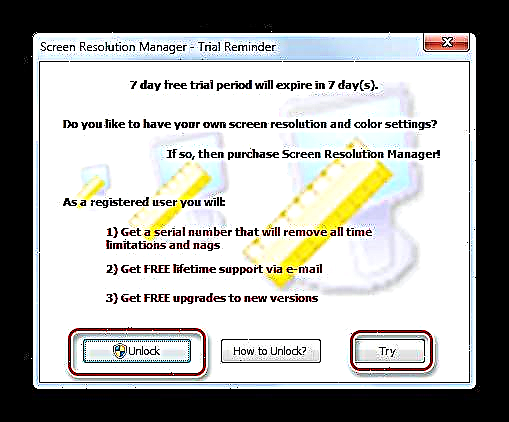



Камбудии асосии ин усул дар он аст, ки давраи ройгони истифодаи Мудирияти ҳалли экран танҳо бо як ҳафта маҳдуд аст. Илова бар ин, ин барнома ба русӣ навишта намешавад.
Усули 2: PowerStrip
Барномаи дигари тарафи сеюм, ки шумо метавонед ин мушкилотро ҳал кунед, PowerStrip аст. Он назар ба қаблӣ хеле пурқувват аст ва асосан ба overclocking корти видео ва тағир додани ҳама гуна параметрҳои он, вале он инчунин ба мо имкон медиҳад, ки мушкилиеро, ки дар ин мақола оварда шудааст, ҳал кунем.
Download PowerStrip
- Насби Power Strip як қатор хусусиятҳо дорад, бинобар ин дар бораи он бештар таваҷҷӯҳ кардан лозим аст. Пас аз он ки шумо файли насбкуниро зеркашӣ ва оғоз намудед, дарҳол барои қабули шартномаи литсензионӣ мекушояд. Барои қабули он, қуттии дар паҳлӯяшро тафтиш кунед "Ман бо шартҳои дар боло зикршуда розӣ ҳастам". Пас клик кунед "Оянда".
- Баъд аз ин, рӯйхати системаҳои амалиётӣ ва кортҳои видеоӣ, ки аз ҷониби барнома дастгирӣ мешаванд, кушода мешавад. Тавсия дода мешавад, ки пешакӣ санҷед, ки оё номи ОС ва корти видеоатон дар рӯйхат аст, то шумо ба беҳуда насб кардани утилитро талаб накунед. Ман фавран бояд гӯям, ки PowerStrip ҳам версияҳои 32 ва 64-бита Windows 7 -ро дастгирӣ мекунад. Пас соҳиби ин OS метавонад танҳо рӯйхати корти видеоро дар рӯйхат тафтиш кунад. Агар шумо параметрҳои заруриро пайдо кунед, пас клик кунед "Оянда".
- Сипас тиреза кушода мешавад, ки дар он директорияи насби барнома нишон дода мешавад. Ин папкаи пешфарз аст. "PowerStrip" дар директорияи генералии барнома дар диск C. Тағир додани ин параметр тавсия дода намешавад, агар ягон сабабҳои махсус вуҷуд дошта бошанд. Матбуот "Оғоз" барои оғози тартиби насбкунӣ.
- Тартиби насб дар ҷараён аст. Баъд аз ин, тиреза мекушояд, ки оё шумо мехоҳед, ки барои сабти дубора ворид кардани баъзе сабтҳои иловагӣ ба феҳристи Windows барои кори дурусттари барнома илова кунед. Барои ин кор, клик кунед Бале.
- Сипас тиреза кушода мешавад, ки дар он шумо намоиши нишонаҳои хидматрасониҳоро дар меню танзим карда метавонед Оғоз ва дар "Мизи корӣ". Инро тавассути тафтиш ё аз қайд баровардани қуттиҳои назди ашё иҷро кардан мумкин аст. "Эҷоди гурӯҳи барномаи PowerStrip дар менюи оғоз" барои меню Оғоз (бо нобаёнӣ фаъол аст) ва "Дар PowerStrip миёнбурро дар мизи корӣ ҷойгир кунед" барои "Мизи корӣ" (пешфарз хомӯш карда шудааст). Пас аз муайян кардани ин танзимот, пахш кунед "Хуб".
- Баъд аз он, барои анҷом додани насбкунии барнома пешниҳод карда мешавад, ки компютерро бозоғоз намоед. Ҳуҷҷатҳои кушода, вале сабтшударо пешакӣ захира кунед ва барномаҳои иҷрошударо пӯшед. Пас, барои фаъол кардани қоидаҳои бозоғозии система клик кунед Бале дар қуттии муколама.
- Пас аз барқароркунии компютер коммуналӣ насб карда мешавад. Он дар autorun дар феҳристи система сабт шудааст, то вақте ки система пурбор мешавад, вай ба таври худкор дар замина кор мекунад. Барои мақсадҳои мо, тасвири сабади онро клик кунед. RMB. Дар рӯйхате, ки боз шуд, боло баред Намоиш Профилҳо. Дар рӯйхати иловагӣ, клик кунед "Фармоиш додан ...".
- Тиреза оғоз меёбад Намоиш Профилҳо. Мо ба блоки танзимот таваҷҷӯҳ хоҳем кард "Қарор". Бо лағжиши лағжанда дар ин блок ба чап ё рост, арзиши дилхоҳро гузоред. Дар ин ҳолат, арзиши пиксел дар майдони зерин нишон дода мешавад. Ба ҳамин тариқ, бо гузоштани лағжанда дар блок "Басомади дубора" Шумо метавонед сатҳи навсозии экранро иваз кунед. Қимати мувофиқ дар герц ба тарафи рости слайдер нишон дода мешавад. Пас аз он ки ҳама танзимот ба анҷом мерасанд, клик кунед Муроҷиат кунед ва "Хуб".
- Баъд аз он, танзимоти экран ба таъиншуда тағир дода мешаванд.








Усули 3: Истифодаи нармафзори корти видеоӣ
Параметри экранеро, ки мо меомӯзем, инчунин бо истифодаи нармафзори истеҳсолкунандаи корти видео, ки бо он насб шудааст ва барои назорат кардани он хидмат мекунад, тағир додан мумкин аст. Дар аксарияти ҳолатҳо, ин навъи барнома дар компютер дар якҷоягӣ бо драйверҳои корти видео насб карда шудааст. Биёед бубинем, ки чӣ гуна танзимоти экранро дар Windows 7 бо истифода аз нармафзори идоракунии корти графикаи NVIDIA тарроҳӣ кардааст.
- Барои идора кардани утилитаи мувофиқ, ба гузаред "Мизи корӣ" ва онро клик кунед RMB. Дар рӯйхати афтанда-ро интихоб кунед "Панели идоракунӣ NVIDIA".

Барои сар кардани ин асбоб варианти дигаре ҳаст. Бо нобаёнӣ, утилит ҳамеша дар замина кор мекунад. Барои фаъол кардани равзана барои идора кардани он ба табақ рафта, нишонро пахш кунед "Setup NVIDIA".
- Бо ҳама гуна тартиби амал тиреза оғоз меёбад "Панели идоракунӣ NVIDIA". Майдон дар тарафи чапи равзана "Вазифаро интихоб кунед". Ба банди он дароед. "Иҷозати тағир"дар гурӯҳи танзимот ҷойгир аст Намоиш.
- Тиреза кушода мешавад, ки дар қисми он имконоти мухталиф оид ба ҳалли экран пешниҳод шудаанд. Шумо метавонед интихоберо, ки ба шумо дар соҳаи мувофиқ аст, қайд кунед "Қарор". Дар майдон Меъёри навсозӣ аз рӯйхати нархҳои навсозии намоиш имконпазир аст. Пас аз насб кардани танзимот, клик кунед Муроҷиат кунед.
- Экран як лаҳза холӣ хоҳад монд ва пас бо насби нав дубора равшан мешавад. Як қуттии муколама пайдо мешавад. Агар шумо хоҳед, ки ин параметрҳоро пай дар пай татбиқ кунед, пас дар ин ҳолат ба шумо лозим аст, ки тугмаро пахш кунед Бале пеш аз гузаштани таймер. Дар акси ҳол, пас аз ба анҷом расидани вақтсанҷ, танзимотҳо ба таври худкор ба ҳолати аввала бармегарданд.




Дар "Панелҳои назорати NVIDIA" Функсияи хеле аҷибе вуҷуд дорад, ки ба шумо имкон медиҳад, ки нармафзорро таъин кунед, ҳатто агар он дар танзимоти стандартии монитор пуштибонӣ нашуда бошад.
Диққат! Иҷро кардани қадамҳои зерин, шумо бояд фаҳмед, ки шумо ин тартибро бо хатари худ ба амал меоред. Ҳатто имконоте мавҷуданд, ки амалҳои зерин ба монитор зарар мерасонанд.
- Дар ҳолати мо, ҳадди ниҳоии монитор 1600 × 900 мебошад. Усулҳои стандартӣ арзиши калон надоранд. Мо кӯшиш мекунем истифода барем "Панелҳои назорати NVIDIA" меъёрро ба 1920 × 1080 муқаррар кунед. Барои гузариш ба тағирёбии параметрҳо тугмаро клик кунед "Ҷӯрсозӣ ...".
- Равзана кушода мешавад, ки дар он якчанд параметрҳои иловагӣ оварда шудаанд, ки мо дар равзанаи асосӣ мушоҳида накардаем. Шумораи онҳоро бо роҳи санҷиши қуттӣ, ки аз рӯи хомӯшӣ ғайри қобили қайд дар муқобили ашё зиёд карда шудааст, зиёд кардан мумкин аст "Нишони 8-bit ва 16-bitро нишон диҳед". Барои илова кардани комбинатсияи интихобшуда ба равзанаи асосӣ, танҳо қуттиҳоро дар назди онҳо тафтиш карда клик кунед "Хуб".

Пас аз он ки арзишҳо дар равзанаи асосӣ нишон дода мешаванд, барои татбиқи онҳо шумо бояд ҳамон тартибро анҷом диҳед, ки он қаблан дар боло муҳокима шуда буд.

Аммо, тавре ки инро пайхас кардан осон аст, дар ин равзанаи иловагӣ параметрҳои сифати на он қадар баланд муқаррар шудаанд. Онҳо дар равзанаи асосӣ танҳо аз сабаби он ки онҳо хеле кам истифода мешаванд, пайдо намешаванд. Таҳиягарон танҳо мехоҳанд, ки ба равзанаи асосӣ часпанд "Панелҳои назорати NVIDIA" параметрҳои пасти сифатан кам татбиқшаванда Мо вазифаи муқобил дорем - барои сохтани қарори баландтар нисбат ба танзимоти стандартӣ. Барои ин кор, клик кунед "Эҷоди иҷозати фармоишӣ ...".
- Равзана барои ташкили танзимоти корбар кушода мешавад. Ин аст, ки шумо бояд хеле бодиққат амал кунед, тавре ки дар боло гуфта шуд, амалҳои нодуруст дар ин бахш метавонанд барои монитор ва система оқибатҳои фалокатоварро ба бор оранд. Ба блоки танзимот гузаред "Ҳолати намоиш (тавре ки Windows гузориш медиҳад)". Дар майдонҳои ин блок қарори ҷорӣ экрани амудӣ ва уфуқӣ дар пикселҳо, инчунин суръати навсозӣ дар герц нишон дода мешавад. Арзишҳоеро, ки ба шумо дар ин соҳаҳо лозиманд, биронед. Дар ҳолати мо, азбаски параметр 1920 × 1080 бояд муқаррар карда шавад, дар майдон "Пикселҳои уфуқӣ" арзиши ворид кунед "1920", ва дар саҳро Хатҳои амудӣ - "1080". Акнун пахш кунед Санҷиш.
- Агар арзишҳои нишондодашуда аз имкониятҳои техникии монитор зиёд набошанд, як муколама пайдо мешавад, ки дар он гуфта мешавад, ки санҷиш бомуваффақият гузашт. Барои захира кардани параметрҳо, дар ин тиреза то даме, ки вақт ҳисоб карда намешавад, пахш кардан лозим аст Бале.
- Ин ба тиреза барои тағир додани параметрҳо бармегардад. Дар рӯйхат дар гурӯҳ "Одатӣ" параметре, ки мо сохтаем, нишон дода мешавад. Барои ба кор даровардани он, қуттии муқобили онро санҷед ва клик кунед "Хуб".
- Ба таври худкор ба равзанаи асосӣ бармегардад "Панелҳои назорати NVIDIA". Тавре ки шумо мебинед, параметри сохташуда дар ин ҷо низ дар гурӯҳ намоиш дода мешавад "Одатӣ". Барои истифодаи он, арзишро интихоб кунед ва баъд пахш кунед Муроҷиат кунед.
- Он гоҳ як қуттии муколама пайдо мешавад, ки дар он шумо бояд тағири танзимотро пеш аз ба анҷом расидани вақти таймер бо пахш кардани тугма тасдиқ кунед Бале.







Ҳамаи инҳо ба компютерҳо ва ноутбукҳо бо адаптери дискретӣ аз NVIDIA дахл доранд. Соҳибони кортҳои видеоии AMD метавонанд бо истифода аз яке аз барномаҳои “модарӣ” - AMD Radeon Software Crimson (барои кортҳои графикаи муосир) ё AMD Catalyst Control Center (барои моделҳои кӯҳна) ин гуна амалиётҳоро иҷро кунанд.
Усули 4: Истифодаи асбобҳои дарунсози система
Аммо шумо инчунин метавонед мушкилотро бо истифодаи танҳо асбобҳои дарунсози система ҳаллу фасл кунед. Гузашта аз ин, аксарияти корбарон кофӣ будани функсияҳои худро доранд.
- Ангушт занед Оғоз. Интихоби навбатӣ "Панели идоракунӣ".
- Он гоҳ пахш кунед "Дизайн ва фардикунонӣ".
- Дар равзанаи нав дар блок Экран интихобро интихоб кунед "Танзими ҳалли экран".

Варианти дигаре ҳаст, ки ба равзанае, ки ба мо лозим аст, ворид шавад. Барои ин кор, клик кунед RMB аз ҷониби "Мизи корӣ". Дар рӯйхат, -ро интихоб кунед "Ҳалли экран".
- Ҳангоми истифодаи ҳар як алгоритми тавсифшуда асбоби стандартии тағир додани параметрҳои экран, ки мо омӯхтем, кушода мешавад. Дар майдон "Қарор" арзиши ҷорӣ нишон дода шудааст. Барои тағйир додани он, ин майдонро клик кунед.
- Рӯйхати интихобҳо бо слайдер кушода мешавад. Барои баланд бардоштани сифати маводи намоишшуда, лағжандаро боло ва поён кашед, то паст шавад. Ҳамзамон, арзиши мавқеъи слайдер дар пикселҳо дар майдон нишон дода мешавад. Пас аз он, ки лағжанда бар хилофи арзиши дилхоҳ гузошта шудааст, онро клик кунед.
- Арзиши интихобшуда дар майдон нишон дода мешавад. Барои ба кор бурдани он, клик кунед Муроҷиат кунед ва "Хуб".
- Экран лаҳза холӣ мешавад. Баъд аз он, параметрҳои интихобшуда татбиқ карда мешаванд. Дар равзанае, ки пайдо мешавад, тугмаро клик кунед Тағиротро захира кунед то вақте ки вақтсанҷ ҳисоб карда намешавад, вагарна танзимоти экран ба қиматҳои пешина бармегарданд.







Шумо метавонед қарори экранро бо истифода аз барномаҳои тарафи сеюм ё нармафзоре, ки бо корти видео ирсол шудааст ё бо истифода аз абзорҳои даруншудаи системаи амалиётӣ, тағир диҳед. Гузашта аз ин, дар аксари ҳолатҳо он хусусиятҳое, ки ОС медиҳад, барои қонеъ кардани дархостҳои аксар корбарон кофӣ мебошанд. Баргардонидани танзимоти нармафзор ё корти видеоӣ танҳо дар он ҳолате маъно дорад, ки ба шумо қароре лозим ояд, ки ба диапазони стандартӣ мувофиқат накунад ё параметрҳои дар танзимоти асосӣ набударо татбиқ кунад.











